Как на клавиатуре пишется градус цельсия
Содержание:
- Как установить символ градуса в «Ворде»
- Таблица символов Windows для вставки значка градус
- Можно ли написать градус буквой или цифрой?
- Как поставить знак градуса в Word
- Клавиатура в помощь: новые текстовые редакторы
- Технология поклейки обоев на потолок – нюансы
- Превращаем Юникод в градус
- Как установить в «Ворде»
- Самый простой
- Превращаем Юникод в градус
- Как поставить знак градуса с клавиатуры
- Как написать t с градусом сочетанием кнопок?
- Вставка символа «градус» в программе Paint при вводе текста
- Как написать градус Цельсия с клавиатуры
Как установить символ градуса в «Ворде»
Переходим в Word и вставляем код 00B0. При этом используем английскую букву B. Данная комбинация соответствует необходимому нам обозначению в таблице символов Юникода, при этом Microsoft Office умеет обрабатывать такие символы. Устанавливаем курсор ввода на тот участок страницы, где должен размещаться знак градуса, набираем код, а затем нажимаем сочетание Alt+X. Таким образом, уберет эти четыре символа, отобразив вместо них необходимый. Далее обсудим символьные примитивы, относящиеся к языку HTML. Их следует использовать, если требуется поместить знак градуса в документ гипертекстового формата. Чтобы в содержании веб-страницы появилось это обозначение, в него следует поместить особую последовательность символов – °. Также можно использовать – °. Обе комбинации формируют аналогичный знак градуса.
Таблица символов Windows для вставки значка градус
Не все и не всегда используют редактор Microsoft Word для подготовки текстов. Тот же Блокнот тоже позволяет это делать. Да и мало ли есть других редакторов, где может потребоваться ввести текст со значком «градус» Цельсия?!
Существует довольно универсальный способ вставки любых символов в любые редакторы текстов в Windows – это Таблица символов. Она является отдельным приложением Windows. Таблица символов может быть открыта отдельно от любого другого приложения Windows. Достаточно в строке поиска Windows набрать «Таблица символов», как тут же появится окно данного приложения (рис. 4).
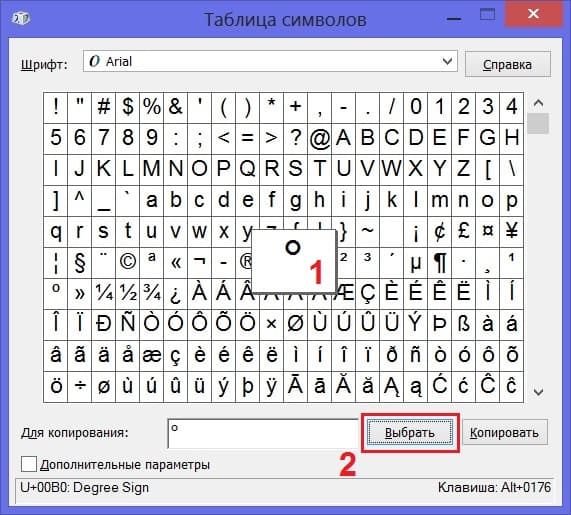
Рис. 4. Порядок действий для выбора и копирования значка градуса в отдельном приложении Windows – Таблица символов.
В Таблице символов:
- можно выбрать шрифт (Arial или иной),
- а в нем – интересующий символ, например, «градус» (1 на рис. 4).
- Затем нужно кликнуть по кнопке «Выбрать» (2 на рис. 4), чтобы символ появился в поле «Для копирования».
- И последнее, что нужно сделать в окне «Таблица символов» – кликнуть по кнопке «Копировать», расположенной рядом с кнопкой «Выбрать».
В итоге значок «градуса» будет скопирован и помещен в буфер обмена. Другими словами, значок градуса будет временно помещен в оперативную память компьютера. Остается только «забрать» его оттуда.
Можно ли написать градус буквой или цифрой?
На основной раскладке Ворда в отделе «Главная» есть надстрочный значок, с помощью которого можно набрать знак температуры выше опорной линии всего текста. Смотрим на картинку и повторяем. Установить указатель в нужном месте, открыть вкладку «Главная», найти «Надстрочный знак» и нажать (загорится жёлтым), а далее пишем либо букву «о», либо цифру «0». Кому как больше нравится!

После того как градус Цельсия появился не забудьте выключить надстрочное написание, просто один раз нажав на кнопку Х 2 , она перестанет гореть жёлтым цветом. Теперь можно продолжить работать дальше.
Примечание: Мы стараемся как можно оперативнее обеспечивать вас актуальными справочными материалами на вашем языке. Эта страница переведена автоматически, поэтому ее текст может содержать неточности и грамматические ошибки
Для нас важно, чтобы эта статья была вам полезна. Просим вас уделить пару секунд и сообщить, помогла ли она вам, с помощью кнопок внизу страницы
Для удобства также приводим ссылку на оригинал (на английском языке).
Как поставить знак градуса в Word
Есть несколько способов поставить этот значок в Word.
С клавиатуры
Самый простой способ — запомнить комбинацию из букв и цифр, которую можно преобразовать в знак градуса путем нажатия сочетания клавиш ALT + X. Комбинация для знака градуса довольно простая — 00B0.
Обратите внимание
Буква B при использовании данной комбинации английская. При этом она может быть как заглавная так и строчная, разницы не будет.. Чтобы поставить в Word значок градуса указанной комбинацией, сделайте следующее:
Чтобы поставить в Word значок градуса указанной комбинацией, сделайте следующее:
Напишите в любом месте комбинацию 00B0.
Важно
Нужно именно написать, а не скопировать и вставить.
И нажмите ALT + X.
Мгновенно произойдет преобразование комбинации в знак градуса — он появится на ее месте.
Важно
Нельзя, чтобы перед данной комбинацией были другие цифры. Например, если вам нужно написать 90°, не получится написать 9000B0, после чего нажать ALT + X — нужного преобразования не произойдет
Необходимо написать 90, потом поставить пробел, написать комбинацию 00B0 и нажать ALT + X, после можно подвинуть получившийся значок градуса к цифре.
Из списка символов
Можно вставить значок градуса в Word просто из списка символов. Для этого в верхнем меню переключитесь в раздел “Вставка” и выберите пункт “Символ”, а далее вариант “Другие символы”.
Переключитесь в раздел “Дополнительная латиница”, и здесь вы увидите значок градусов. Остается только его вставить — нажав “Вставить”.
Обратите внимание
После того как вы вставите этот значок, он станет отображаться при нажатии на “Символ” во вкладке “Вставка” сразу, не нужно будет переходить в “Другие символы”. Но там отображается всего 20 последних использованных символов.
При помощи автозамены
Еще один вариант — использовать функцию автозамены в Word. Эта функция позволяет преобразовать придуманный вами код в нужный значок. Таким образом можно создать код из неиспользуемой комбинации клавиш, чтобы преобразовать мгновенно его в значок градуса.
Чтобы это сделать, вновь найдите в списке символов значок градуса (как мы объяснили выше) и нажмите “Автозамена”.
В графе “Заменить” нужно ввести сочетание из символов и букв, которое автоматически будет преобразовываться в значок градуса. Рекомендуем использовать символы, которые вы редко применяете при наборе текста. Например, для значка градуса хорошо подойдет цифра 0 после двух восклицательных знаков. Введите эту комбинацию и нажмите “Добавить”. После чего нажмите “ОК”.
С этого момента когда вы будете писать “!!0” в Word и нажимать пробел, начнет происходить автозамена данной комбинации на значок градуса.
Клавиатура в помощь: новые текстовые редакторы
Где на клавиатуре найти клавишу градуса Цельсия? К сожалению, данный символ на этой панели отсутствует. Тем не менее напечатать его все равно представляется возможным.
Первый метод — это использование длинного сочетания клавиш. Он работает преимущественно в новых версиях MS Word.
Пользователю предстоит выполнить следующие манипуляции:
- Открыть текстовый редактор и установить курсор в том месте, где будет проставляться соответствующий символ.
- Нажать Shift + Ctrl + 2.
- Отпустить клавиши на секунду, а затем нажать на Space.
Данный прием работает в «Ворде» новее 2007 года. В старых текстовых редакторах можно прибегнуть к более универсальным и известным приемам.
Технология поклейки обоев на потолок – нюансы
Оклейка потолка
Клеить обои на потолок лучше вдвоём, новичку в одиночку это, скорее всего, будет не под силу. Поверхность потолка подготавливается, как и стен: удаляется старый слой, шпаклюется, шлифуется и грунтуется. Основные шаги:
- Рулоны разрезаются на полосы.
- Чертится вертикальная линия для ровной поклейки.
- Клеить полосы следует от окна по направлению к противоположной стене.
- Прижимаем полосу к потолку с помощью обойного шпателя и разглаживаем от центра к краям.
- Лишние края отрезаем острым малярным ножом.
Как поклеить обои самому на потолок, подробно рассматривается в видео.
Watch this video on YouTube
Превращаем Юникод в градус
Юникод — это таблица, где каждому символу присвоен уникальный код в шестнадцатеричной системе. В Word есть возможность преобразовать такой код в соответствующий символ. В любом месте страницы вводим юникод градуса и нажимаем «Alt» + «X».
- «00B0»
- Alt + X = °
Перед юникодом не должно быть цифр. То есть при вводе «4500B0» и нажатия комбинации «Alt» + «X» преобразования в 45° не произойдёт.
Типографического символа, который служит для обозначения размерности величин, измеряемых в градусах, нет на клавиатуре компьютера, что вызывает у пользователей закономерный вопрос: как его поставить? Большинство людей находит выход из ситуации, копируя надстрочный кружочек из какого-либо другого источника, а затем вставляя его в собственный документ. Однако существует несколько простых способов создать символ градуса собственноручно.
В Windows
В каждой операционной системе предусмотрены определённые комбинации клавиш для быстрого выполнения того или иного действия (так называемые горячие клавиши
). К примеру, одновременным нажатием клавиш Ctrl+A в системе Windows вы сможете выделить весь текстовый документ, клавишами Ctrl+С — копировать выделенный фрагмент, а Ctrl+V — вставить. Значок ° также можно напечатать при помощи горячих клавиш. В системе Windows это делается следующим образом:
- Откройте документ Microsoft Word, блокнот или любую другую программу, которая позволяет вводить текст (подойдёт даже адресная строка вашего браузера).
- Включите цифровую клавиатуру справа нажатием клавиши NumLock.
- Зажмите левый Alt и наберите на цифровой клавиатуре код 0176 или 248. После того как вы отпустите клавишу Alt, на месте курсора появится символ градуса. Если код не срабатывает, попробуйте нажать правый Alt вместо левого.
В программах пакета Microsoft Office (за исключением Microsoft Excel) можно воспользоваться ещё одним методом:
- Зажмите клавиши Ctrl+Shift+2.
- Нажмите клавишу Space . Если всё сделано правильно, надстрочный кружочек будет вставлен в редактируемый документ.
Кроме того, программа Microsoft Word умеет работать с шестнадцатеричными кодами юникод-таблицы, преобразуя их в соответствующие символы. Значку градуса соответствует код 00B0 — его следует набрать в том месте текста, где должен быть надстрочный кружок, а затем нажать комбинацию Alt+X. Word уберёт из текста шестнадцатеричный код, заменив его знаком °.
В Mac OS
Чтобы напечатать значок градуса в операционных системах семейства Mac OS
, используют комбинацию клавиш Opt+Shift+8. Также можно использовать следующий способ:
- Откройте меню и перейдите к пункту системных настроек. С помощью данного действия вы активируете средство просмотра символов.
- Войдите в настройки клавиатуры, нажав кнопку с соответствующим названием. Поставьте в настройках галочку возле пункта «Показывать средства просмотра клавиатуры, смайликов и символов в строке меню».
- Сверху, в правом углу , появится кнопка под названием «Просмотр». Кликните по ней и выберите «Показать смайлики и символы».
- Перейдите в меню «Пунктуация» и дважды кликните по значку градуса. Он отобразится в том месте, где установлен курсор.
Если знак градуса используется довольно часто, есть смысл добавить его в список избранных символов. Когда вы это сделаете, значок появится в верхней части окна, среди элементов быстрого доступа.
Значок градуса на мобильных устройствах
На телефонах и планшетах символ ° напечатать немного проще, чем на ПК, поскольку они имеют символьную клавиатуру, где отображаются значки.
На гаджетах под управлением андроид
символ градуса набирают так:
- Откройте любое приложение , позволяющее воспользоваться экранной клавиатурой.
- Нажмите на клавиатуре символьную клавишу (обычно она расположена в левом нижнем углу).
- Как правило , значок ° находится на второй странице символьной клавиатуры. Метод перехода на неё зависит от самой клавиатуры, но обычно кнопка переключения обозначена значками «>» или «?123».
- Нажмите клавишу с надстрочным кружочком.
Чтобы поставить знак градуса на iPhone и iPad
, вам потребуется выполнить следующие действия:
- Откройте любое из приложений, позволяющих использовать клавиатуру.
- Перейдите к символьной клавиатуре при помощи нажатия соответствующей кнопки.
- Зажмите 0 — перед вами появится меню со знаком градуса.
- Проведите по значку и уберите палец с экрана. После этого надстрочный кружок будет помещён в текст.
Как установить в «Ворде»
При отсутствии необходимой кнопки ее функции можно вручную передать другой или использовать для этого особое программное обеспечение. Клавиша может быть использована во множестве различных комбинаций, ознакомиться с ними пользователю позволяют специально созданные технические таблицы. Приводить сочетания в данном материале мы не станем, как как они не относятся к необходимому нам символу градуса. Клавишу Compose можно отыскать в семействе клавиатур LK201 от DEC, а также их преемниках. Есть она и в устройствах ввода Sun Microsystems. Кстати, как можно понять из описанного немного выше, в Mac OS схожую функциональность обеспечивает кнопка Option. О том, как получить градусы с ее помощью, мы уже писали. Compose не поддерживается операционной системой Microsoft Windows. При этом ее функциональность сохраняется и переносится частично на клавишу Alt для отдельных символов. При этом необходимо использовать специальные коды на цифровой клавиатуре, что и было рассмотрено на примере градуса в соответствующем разделе данной статьи. При этом некоторые программы напрямую поддерживают Compose. Кроме того, существует приложение AllChars, которое распространяется на условиях открытого ПО и способно эмулировать такую клавишу в системах Windows.
Вот и все, теперь вы знаете, как получить символ «Градус» в различных текстовых редакторах и в условиях широко применяемых операционных систем. Надеемя, что данная статья даст вам наиболее полную информацию.
Иногда при работе с текстовым документом в программе MS Word возникает необходимость добавить символ, которого нет на клавиатуре. Далеко не все пользователи этой замечательной программы знают о большой библиотеке специальных символов и знаков, содержащейся в ее составе.
Мы уже писали о добавлении некоторых символов в текстовый документ, непосредственно в этой статье мы расскажем о том, как в Ворде поставить градусы Цельсия.
Как вы наверняка знаете, градусы Цельсия обозначаются маленьким кружком в верхней части строки и большой латинской буквой C. Латинскую букву можно поставить в английской раскладке, предварительно зажав клавишу “Shift”. А вот для того, чтобы поставить столь необходимый кружок, необходимо выполнить несколько несложных действий.
Совет:
Для переключения языка используйте комбинацию клавиш “Ctrl+Shift”
или “Alt+Shift”
(комбинация клавиш зависит от настроек в вашей системе).
1. Кликните в том месте документа, где необходимо поставить символ “градус” (после пробела, установленного за последней цифрой, непосредственно перед буквой “C”
).
2. Откройте вкладку “Вставка”
, где в группе “Символы”
нажмите кнопку “Символ”
.
3. В появившемся окошке найдите символ “градус” и нажмите на него.
Совет:
Если списке, который появляется после нажатия на кнопку “Символ”
нет знака “Градус”
, выберите пункт “Другие символы”
и найдите его там в наборе “Фонетические знаки”
и нажмите кнопку “Вставить”
.
4. Знак “градус” будет добавлен в указанном вами месте.
Несмотря на то что этот специальный символ в Microsoft Word и есть обозначением градуса, выглядит он, мягко говоря, непривлекательно, да и находится не так высоко относительно строки, как этого бы хотелось. Чтобы это исправить, выполните следующие действия:
1. Выделите добавленный знак “градус”.
2. Во вкладке “Главная”
в группе “Шрифт”
нажмите на кнопку “Надстрочный знак”
(X2
).
Совет:
Включить режим написания “Надстрочный знак”
можно и с помощью одновременного нажатия клавиш “Ctrl
+Shift
++
(плюс)”.
3. Специальный знак будет поднят выше, теперь ваши цифры с обозначением градусов Цельсия будут выглядеть правильно.
Добавление знака “градус” с помощью клавиш
У каждого специального символа, содержащегося в наборе программы от Microsoft, есть свой код, зная который можно значительно быстрее выполнять необходимые действия.
Чтобы поставить значок градуса в Ворде с помощью клавиш, выполните следующее:
1. Установите курсор в месте, где должен стоять знак “градус”.
2. Введите “1D52”
без кавычек (буква D
— английская большая).
3. Не убирая курсор с этого места, нажмите “Alt+X”
.
4. Выделите добавленный знак градуса Цельсия и нажмите кнопку “Надстрочный знак”
, расположенную в группе “Шрифт”
.
5. Специальный знак “градус” обретет правильный вид.
На этом все, теперь вы знаете, как правильно в Ворде написать градусы Цельсия, а точнее, добавить специальный знак, обозначающий их. Желаем вам успехов в освоении многочисленных возможностей и полезных функций самого популярного текстового редактора.
Самый простой
Есть несколько распространённых методов, которые подходят как для комплексного решения всем обозначениям, так и каждому, в отдельности. Для работы со специальными знаками операционная система Windows предусматривает специальную таблицу, которая позволяет размещать такие показатели непосредственно в документе. Таким способом можно вставить параграф, диаметр, градусы, галочку и другие.
Она располагается на линейке инструментов «Вставка». Необходимо нажать на иконку «Символы» после чего выбрать дополнительное меню «Другие». Перед пользователем откроется окно с большим набором всевозможных значений. Их можно выбрать и вставить в установленную позицию документа. Для удобства предусмотрен критерии отбора, вроде «Математические», «Латинские» и «Логические», чтобы проще произвести поиск необходимого знака.
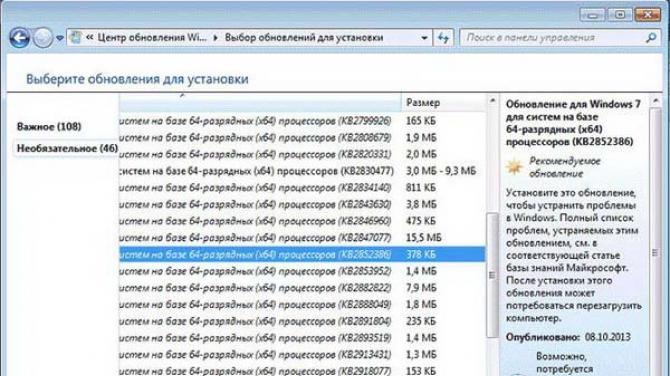
Воспользуйтесь панелью «Вставка» и найдите там команду «Символ»
Стрелку ввести можно таким же способом. Она представлена в нескольких вариантах в панели значений. Если требуется её нестандартный или удлинённый вид, в параметре «вставка» предусмотрено окно «Фигуры» , откуда стрелку можно взять для работы в любой длине и нескольких графических вариантах.
Превращаем Юникод в градус
Юникод — это таблица, где каждому символу присвоен уникальный код в шестнадцатеричной системе. В Word есть возможность преобразовать такой код в соответствующий символ. В любом месте страницы вводим юникод градуса и нажимаем «Alt» + «X».
- «00B0»
- Alt
+ X
= °
Перед юникодом не должно быть цифр. То есть при вводе «4500B0» и нажатия комбинации «Alt» + «X» преобразования в 45° не произойдёт.
Во время набора текста пользователям иногда требуется напечатать специфические знаки. Если при обычном ручном написании документов проблем с их проставлением не возникает, то при работе с текстовыми редакторами приходится сталкиваться с рядом вопросов. Дело все в том, что основной массы нестандартных печатных символов на клавиатурной панели нет, но на компьютере проставить их все равно можно. Главное — разобраться, как действовать в том или ином случае. Сегодня мы постараемся напечатать значок «градус Цельсия» на клавиатуре и не только. Как можно справиться с поставленной задачей? Какие советы и рекомендации помогут вставить упомянутый нестандартный печатный символ при наборе текста?
Как поставить знак градуса с клавиатуры
Чтобы поставить знак градуса с клавиатуры, нужна клавиатура, которая имеет NUM-блок. Это блок справа от основной рабочей зоны клавиатуры, на которой выведены только цифры и некоторые знаки для удобной работы с калькулятором.
Обратите внимание
Чтобы NUM-блок работал, необходимо активировать его нажатием на клавишу NUM LOCK. На некоторых клавиатурах при нажатой клавише NUM LOCK горит соответствующая лампочка.. Поставить знак градуса с клавиатуры при помощи NUM-блока можно несколькими способами
Самая простая комбинация:
Поставить знак градуса с клавиатуры при помощи NUM-блока можно несколькими способами. Самая простая комбинация:
ALT (зажать) + 248
Обратите внимание
248 нужно обязательно вводить на NUM-блоке.
Сразу после ввода этой комбинации у вас появится знак градуса (как только вы отпустите ALT) — °.
Можно использовать другую комбинацию клавиш, например:
ALT (зажать) + 0176
Результатом тоже будет знак градуса — °.
Важно
Указанные комбинации клавиш дают возможность поставить знак градуса практически в любой программе: в текстовом редакторе, в браузере, в специализированных приложениях (вроде 1С) и многих других.
Как написать t с градусом сочетанием кнопок?
Сделать такую манипуляцию с клавишами под силу каждому, надо запомнить лишь код знака. Набираем текст и останавливаемся на том месте, где стоит указать t со знаком градуса. Далее находим на клавиатуре кнопку Alt и зажимаем её, а теперь главное помнить код символа и набрать его. Напоминаем, если кто забыл – 0176.
Примечание: набирать цифры необходимо на дополнительной цифровой клавиатуре, показанной на скриншоте ниже.


На картинке ниже показано, как можно найти код символа «Градус Цельсия», чтобы в дальнейшем легко и быстро напечатать знак температуры. Сначала устанавливаем курсор в нужном месте, набираем код значка и зажимаем сочетание клавиш Alt+x (х – на английской раскладке клавиатуры) и готово.

А также при первом использовании значка, он потом появляется на всплывающем окне, чтобы быстро найти и вставить.

Вставка символа «градус» в программе Paint при вводе текста
Как уже говорилось выше, специальные символы, например, тот же значок «градус», можно вставлять не только в текстовом редакторе. Покажем это на примере графического редактора Paint, в котором есть опция ввода текстов в картинки.
Откроем Paint и на чистом поле для рисования напечатаем текст, скажем те же +15С (рис. 7):
Рис. 7. Ввод текста в графическом редакторе Paint.
Текст в Paint закрывать нельзя. Иначе он сразу же превратится в «картинку», и его нельзя будет изменить – редактор же графический, он все, и даже текст, превращает в графику, в рисунок. Поэтому пока не убираем курсор из поля ввода текста, курсор должен оставаться там всегда, пока будет не закончена вставка символа. Курсор устанавливаем между символами «15» и «С», как показано на рис. 7.
Затем кликаем правой кнопкой мышки, чтобы появилось ниспадающее меню (рис. 8). Там есть опция «Вставить», её-то и выбираем, то есть, кликаем по ней левой кнопкой мышки:
Рис. 8. Вставка символа из буфера обмена при вводе текста в графическом редакторе Paint.
Результат вставки наглядно виден на рис. 9. Там, с одной стороны, вроде все нормально, символ «градус» появился строго на своем месте. Но, с другой стороны, текст вышел некрасивый. Так не должно быть, тем более в графическом редакторе, где все должно быть пропорционально и красиво.
Рис. 9. Результат вставки символа «градус» из буфера обмена в графическом редакторе Paint.
Выбор шрифта для текста, содержащего значок градуса
Чтобы исправить некрасивый значок градуса в тексте, выделим весь получившийся текст. Затем перейдем в меню «Шрифт» редактора Paint (рис. 10). Там нужно выбрать подходящий шрифт, например, Arial размером 20 (отмечен цифрой 1 на рис. 10).
Рис. 10. Выбор подходящего шрифта для текста с вставленным символом «градус» в графическом редакторе Paint.
Редактор Paint графический, он позволяет наглядно видеть, как будет меняться «картинка» при изменении размера шрифта (рис. 11). Наглядность позволяет более точно определить требуемый размер и конфигурацию шрифта, чтобы в итоге получилась требуемая «картинка» из текста.
Рис. 11. Наглядное изображение текста при замене размера шрифта в графическом редакторе Paint.
И сразу после завершения выбора размера шрифта текст становится пропорциональным. И можно из него спокойно сделать «картинку», как показано на рис. 12.
Рис. 12. Результат превращения текста с вставленным в него символом «градус» в «картинку» в редакторе Paint.
Такую «картинку», которая воспроизведена на рис. 12, уже невозможно изменить средствами редактирования текстов. Теперь можно пользоваться только средствами редактирования картинок, изображений. Но это уже совсем другая история.
Главное, что мы наглядно убедились, что вполне можно вставлять специальные символы (на примере символа «градус» Цельсия) в разных программах Windows, не только в текстовых редакторах Word или Блокнот, но даже и в графическом редакторе Paint.
Материал статьи в видеоформате:
Дополнительные материалы:
1. Два шрифта без букв
2. Как открыть два окна в Ворд одновременно
3. Как убрать рамку вокруг текста и все остальное форматирование
4. Как открыть два окна рядом на примере Проводника и Блокнота
5. Обтекание картинки в Ворде: как ее вставить в текст, изменить размер и расположить рядом с текстом
Распечатать статью
Получайте актуальные статьи по компьютерной грамотности прямо на ваш почтовый ящик. Уже более 3.000 подписчиков
.
Важно: необходимо подтвердить свою подписку! В своей почте откройте письмо для активации и кликните по указанной там ссылке. Если письма нет, проверьте папку Спам
Как написать градус Цельсия с клавиатуры
Есть несколько способов написать данный символ с клавиатуры. Рассмотрим лучшие из них, которые наиболее удобно и просто использовать повседневно.
Через NUM-блок
На правой части полноразмерной клавиатуры есть NUM-блок. Это блок из цифр и основных математических символов. Он позволяет вводить числа, а также с его помощью можно вводить самые разные символы, используя ASCII-коды. Не будем углубляться в то, что понимается под ASCII-кодами и какие они бывают, а просто приведем рабочий способ написать градус Цельсия на клавиатуре.
Зажмите левый Alt и введите на NUM-блоке комбинацию «248».
После этого отпустите Alt и появится следующий знак: °
Второй вариант — зажать левый Alt и ввести на NUM-блоке комбинацию «0176».
После этого отпустите Alt и появится такой же знак: °
Чтобы сделать из этого знака обозначение градусов по Цельсию, надо просто рядом поставить английскую букву «C».
Итого получится — °C.
Обратите внимание
На некоторых ноутбуках может не быть полноценного NUM-блока, но он может быть реализован на других клавишах.
В Word двумя способами
Теперь рассмотрим способы написать градус Цельсия в Word. Можно назвать как минимум два простых варианта
1 способ. Введите в Word комбинацию 00B0 и после этого нажмите сочетание клавиш Alt+X. Сразу после нажатия сочетания клавиш, комбинация из цифр и буквы преобразится в знак градуса.
Важно
При использовании данного способа комбинация 00B0 в тексте должна стоять отдельно от остальных букв, цифр и символов. Иначе преобразовать букво-цифренное обозначение в градусы не удастся.. 2 способ
Просто нажмите сочетание клавиш Shift + Ctrl + 2, отпустите эту комбинацию и нажмите на пробел. Сразу после этого появится значок градуса
2 способ. Просто нажмите сочетание клавиш Shift + Ctrl + 2, отпустите эту комбинацию и нажмите на пробел. Сразу после этого появится значок градуса.
Обратите внимание
Данный элегантный метод просто написать значок градуса не доступен в старых версиях Word.







